win10护眼模式关不掉如何解决
短信预约 -IT技能 免费直播动态提醒
本篇内容主要讲解“win10护眼模式关不掉如何解决”,感兴趣的朋友不妨来看看。本文介绍的方法操作简单快捷,实用性强。下面就让小编来带大家学习“win10护眼模式关不掉如何解决”吧!
win10护眼模式关不掉的解决教程:
方法一:
桌面上右击,点击显示设置。
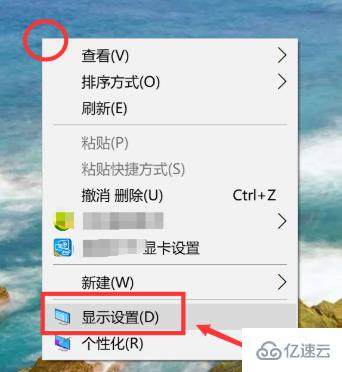
进入显示设置页,右侧可看到夜间模式开关,通过切换即可按照设置的规则,启动此模式,这里点击开关按钮下方此模式设置按钮。
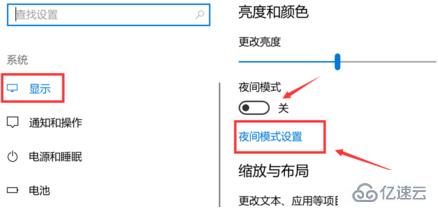
模式详细配置界面,有立即启动按钮,点击打开后,会24小时开启此模式。
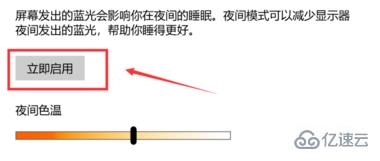
而此时开启按钮,变为禁用,点击即可关闭此模式也就是关闭护眼模式。

方法二:
点击左下角的“开始菜单”-“设置”,在“windows设置”中点击第一个“系统设置”。
点击左侧的“显示”,在右侧点击“开启”夜间模式,点击“夜间模式设置”。
点击“启用”,会看到自己的屏幕会变黄色。
如果想关闭,直接点击“立即禁用”护眼模式就会被关闭。
到此,相信大家对“win10护眼模式关不掉如何解决”有了更深的了解,不妨来实际操作一番吧!这里是编程网网站,更多相关内容可以进入相关频道进行查询,关注我们,继续学习!
免责声明:
① 本站未注明“稿件来源”的信息均来自网络整理。其文字、图片和音视频稿件的所属权归原作者所有。本站收集整理出于非商业性的教育和科研之目的,并不意味着本站赞同其观点或证实其内容的真实性。仅作为临时的测试数据,供内部测试之用。本站并未授权任何人以任何方式主动获取本站任何信息。
② 本站未注明“稿件来源”的临时测试数据将在测试完成后最终做删除处理。有问题或投稿请发送至: 邮箱/279061341@qq.com QQ/279061341
















